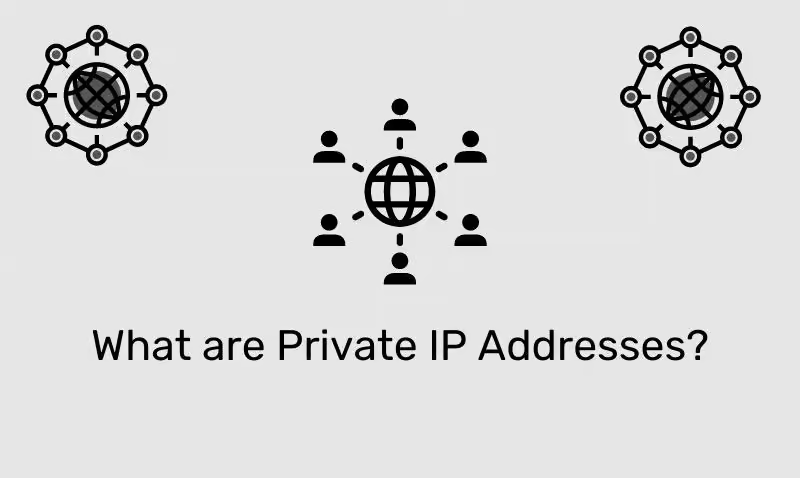„Mam nadzieję odzyskać wiadomości WhatsApp z resetowania Samsung Galaxy S24. Do tej pory dwa bezpłatne programy odzyskiwania niczego nie znalazły. ” - z Reddit
Utrata starych wiadomości WhatsApp na urządzeniu po przypadkowym resetowaniu może być frustrująca, zwłaszcza gdy przedmioty te mają znaczącą wartość osobistą lub zawodową. Wielu użytkowników może nie znać procesu odzyskiwania i może się zastanawiać, jak przywrócić WhatsApp z kopii zapasowej. Niestety niektórzy mogą odkryć, że nie ma dostępnej kopii zapasowej, co czyni sytuację jeszcze trudniejszą.
W tym artykule zbadamyJak odzyskać wiadomości WhatsApp po zresetowaniu fabryki, szczegółowo opisując pięć skutecznych metod zarówno użytkowników Androida, jak i iPhone'a.
Część 1: Czy mogę odzyskać czaty WhatsApp po zresetowaniu fabrycznym
Tak, możliwe jest odzyskanie czatów WhatsApp po zresetowaniu fabrycznym, ale zależy to od tego, czy miałeś kopię zapasową czatów przed resetem. Oto kilka metod, które możesz wypróbować:
- Dysk Google (Android) lub iCloud (iPhone): Ponownie zainstaluj WhatsApp i przywróć z kopii zapasowej.
- SD/Local Backup (Android): Przywróć z automatycznej lokalnej kopii zapasowej.
- Narzędzia innych firm: Użyj narzędzi takich jak Android Data Recovery.
- Usługi offline: Rozważ renomowane odzyskiwanie danych offline, jeśli inne metody się nie powiedzie.
Część 2: Odzyskaj czaty WhatsApp po resetowaniu fabrycznym za pośrednictwem kopii zapasowej karty SD (Android)
Ponieważ urządzenia z Androidem mają ograniczone miejsce do przechowywania i lokalne kopie zapasowesą wymazane po resetowaniu danych fabrycznych, zewnętrzne karty SD są powszechnie używane w tym celu, chociaż WhatsApp nie zawsze może wykryć te kopie zapasowe. Wykonanie kopii zapasowej danych WhatsApp na karcie SD chroni czaty, umożliwiając łatwe odzyskiwanie po resetowaniu. Ponownie zainstalując WhatsApp i przywracając kopię zapasową, możesz odzyskać dostęp do swoich wiadomości.
Podręcznik użytkownika:
- Zainstaluj aplikację menedżera plików na urządzeniu z Androidem.
- Otwórz eksplorator plików, który właśnie zainstalowałeś i przejdź do katalogu „SDCard/WhatsApp/Batabase”.
- Tutaj znajdziesz dostępne kopie zapasowe WhatsApp.
- Zmień nazwę pożądanego pliku kopii zapasowej z „roku miesiąca-dzień.1.db.crypt12” na „msgstore.db.crypt12”.
- Usuń WhatsApp z urządzenia i ponownie zainstaluj go z App Store.
- Otwórz WhatsApp i skonfiguruj go za pomocą tego samego numeru telefonu, jak wcześniej używany.
- Po wyświetleniu monitu o przywrócenie kopia zapasowa zostanie wyświetlona z prawidłową datą; Wybierz „Przywróć”.

Czy chcesz dokonać dokładnej i elastycznej kopii zapasowej WhatsApp po przywróceniu telefonu z Androidem do jego ustawień fabrycznych? Przeczytaj ten artykuł - Jak tworzyć kopię zapasową wiadomości Android WhatsApp na komputerze, a na pewno znajdziesz swój własny sposób na wykonanie tego zadania.
Część 3: Odzyskaj wiadomości WA po resetowaniu fabrycznym za pośrednictwem Drive Drive Backup (Android)
Użytkownicy z Androidem mogą tworzyć kopie zapasowe danych WhatsAppDysk GoogleOprócz lokalnych kopii zapasowych. Jeśli masz dostępną kopię zapasową w Google, odzyskanie usuniętych czatów lub wiadomości jest proste.
Podręcznik użytkownika:
- Upewnij się, że kopia zapasowa Dysku Google jest dostępna, a następnie odinstaluj WhatsApp z telefonu.
- Ponownie zainstaluj WhatsApp ze sklepu Google Play.
- Skonfiguruj WhatsApp z tym samym numerem telefonu.
- Po weryfikacji aplikacja skanuje pod kątem dostępnych kopii zapasowych.
- Gdy pojawi się opcja przywracania, dotknij „Przywróć”, aby odzyskać dane z dysku.

Notatka:Nie możesz bezpośrednio przywrócić kopii zapasowej WhatsApp z Dysku Google na iPhone'a, ponieważ te kopie zapasowe są specyficzne dla Androida. Aby przesyłać czaty, możesz eksportować czaty indywidualnie za pośrednictwem poczty elektronicznej. Niektóre narzędzia stron trzecich mogą również pomóc, ale ich niezawodność może się różnić.
Część 4: Odzyskaj wiadomości WhatsApp po resetowaniu fabrycznym bez kopii zapasowej (Android)
W przypadku braku kopii zapasowej dla elementów Androida wskazane jest wykorzystanie profesjonalnego narzędzia odzyskiwania do bezpośredniego pobierania danych.
Odzyskiwanie danych z Androidemprzedstawia inteligentne rozwiązanie dla różnych sytuacji bez żadnych warunków wstępnych. To przyjazne dla użytkownika i bezpieczne narzędzie jest kompatybilne z prawie wszystkimi urządzeniami z Androidem, umożliwiając skanowanie telefonu pod kątem danych możliwych do odzyskania.
Umożliwia podgląd i selektywne przywracanie WhatsApp (w tym załączniki WhatsApp), kontakty, wiadomości, zdjęcia, filmy i inne za pomocą jednego kliknięcia.


Podręcznik użytkownika:
Krok pierwszy.Zacznij od otwarcia oprogramowania do odzyskiwania danych i podłączenie urządzenia z Androidem do komputera za pomocą kabla USB. Będziesz musiał włączyć debugowanie USB na urządzeniu, zgodnie z monitami na ekranie, aby umożliwić oprogramowaniu wykrywanie telefonu.

Krok drugi.Po ustaleniu połączenia pojawi się okno, które pozwala wybrać typy plików, które chcesz odzyskać. W tym momencie wybierz opcję „WhatsApp” i kliknij „Dalej”, co skłoni program do zeskanowania urządzenia w poszukiwaniu utraconych wiadomości.

Krok trzeci.Po zakończeniu procesu skanowania będziesz mieć szansę podglądu i wybrać czaty WhatsApp, które chcesz przywrócić. Na koniec kliknij przycisk „Odzyskaj”, aby rozpocząć odzyskiwanie.

Część 5: Przywróć dane WhatsApp po resetowaniu fabrycznym za pośrednictwem ICloud Backup (iOS)
iCloud.com to usługa przechowywania w chmurze Apple, która umożliwia użytkownikom przechowywanie danych między urządzeniami, w tym kopii zapasowych WhatsApp. Oferuje niezawodną opcję odzyskiwania utraconych wiadomości online, pod warunkiem, że masz niedawną dostępną kopię zapasową iCloud.
Podręcznik użytkownika:
- Uzyskaj dostęp do iCloud.com i zaloguj się za pomocą Apple ID.
- Przejdź do ICloud Drive i zlokalizuj sekcję „WhatsApp Backups”.
- Wybierz najnowszy dostępny plik kopii zapasowej iCloud WhatsApp.
- Pobierz ten plik kopii zapasowej na komputer.
- Kontynuuj, aby zainstalować i uruchom WhatsApp na urządzeniu iOS.
- Potwierdź swój numer telefonu.
- Wybierz „Przywróć”, gdy zostanie wyświetlony w celu odzyskania czatów i multimediów z kopii zapasowej iCloud.

Część 6: Odzyskaj wiadomości WhatsApp po resetowaniu fabrycznym przez iTunes Backup (iOS)
WhatsApp na iOS nie obsługuje lokalnych kopii zapasowych na urządzeniu, ale możesz wykonać kopię zapasową za pomocąiTunesna twoim komputerze. Jeśli regularnie tworzysz kopie zapasowe danych WhatsApp w ten sposób, możesz łatwo przywrócić wiadomości po resetowaniu fabryki na iPhonie.
Podręcznik użytkownika:
- Uruchom iTunes na komputerze i podłącz odblokowane urządzenie za pomocą USB.
- Kliknij ikonę urządzenia, a następnie przejdź do „Podsumowanie> kopie zapasowe”.
- Wybierz „Ten komputer” i kliknij „Zakaz kopii zapasowej”, aby utworzyć kopię zapasową wszystkich aplikacji i danych, w tym WhatsApp.
- Po zresetowaniu urządzenia fabrycznie włącz go, podłącz go do komputera i uruchom iTunes.
- Wybierz ponownie urządzenie, przejdź do „Podsumowanie> kopie zapasowe” i kliknij „Przywróć kopię zapasową” (wprowadź hasło kopii zapasowej, jeśli dotyczy).

W końcu słowa
Podsumowując, odzyskiwanie wiadomości WhatsApp po zresetowaniu fabrycznym jest możliwe za pomocą różnych metod z lub bez, niezależnie od tego, czy używasz Androida, czy urządzenia Apple. Jeśli jednak wszystkie próby odzyskiwania zawiodły i nadal nie możesz odzyskać czatów WhatsApp, szukanie pomocy od rozmówców może być twoją przyzwoitą opcją. Wreszcie jakieś pytania? Daj nam znać poniżej.
Powiązane artykuły:
Co się stanie, jeśli odinstaluję aplikację WhatsApp? Kompleksowy przewodnik 2024
Jak odzyskać WhatsApp z Broken/Dead Phone na 6 sposobów? [Android/iOS]
5 sposobów drukowania wiadomości WhatsApp z telefonów iPhone/Android
5 sposobów czytania/widzenia wiadomości WhatsApp z innego urządzenia